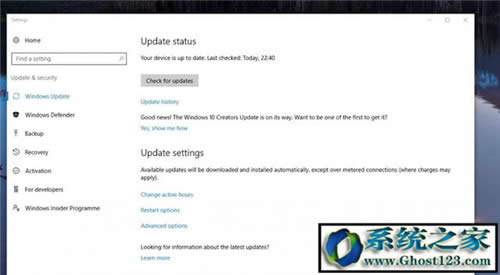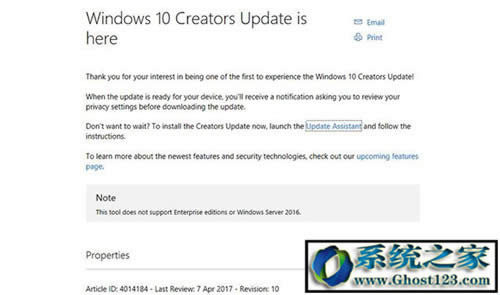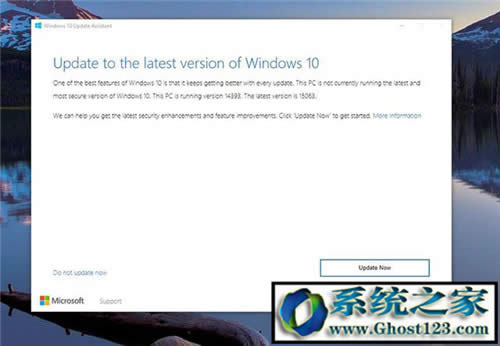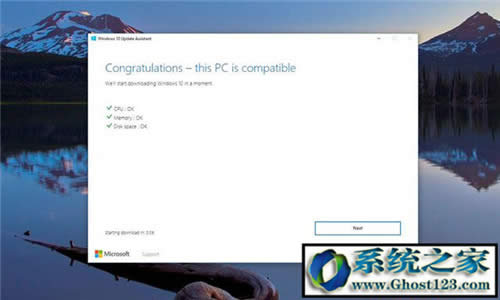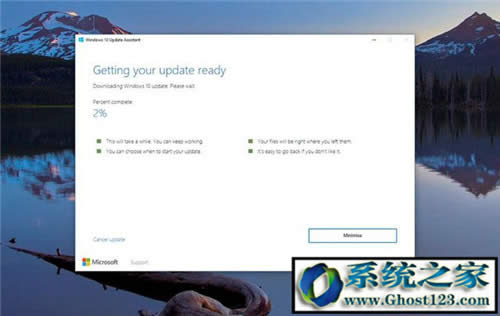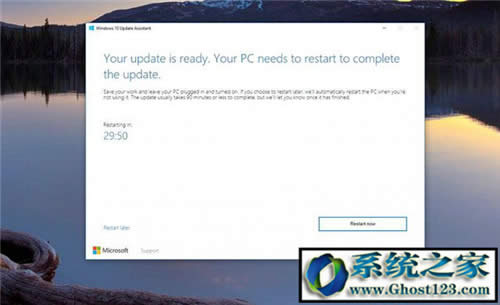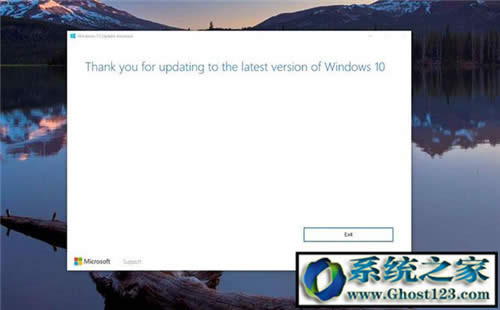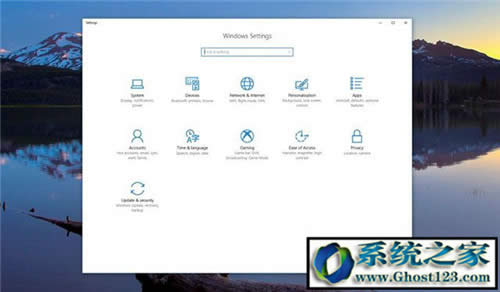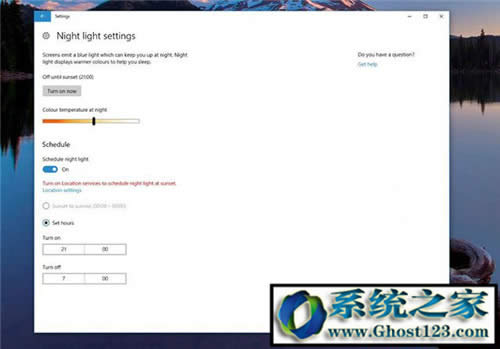win10游戏模式怎样开?强制Windows 10游戏模式安装更新
微软已经开始推出Windows 10的创作者更新,它提供了新的功能,如3D建模器,夜间模式,温暖的色温辅助睡眠,一个新的Paint程序,称为Paint 3D,当然还有一个新的游戏选项卡 设置和非常有趣的“游戏模式”。 后者可以通过为游戏标题分配更多的系统资源来提高游戏性能。
但是,如果您的Windows 10 PC尚未安装,那么它有一个方法来给它一个微调,立即获得创作者更新和游戏模式。 首先单击开始菜单,然后键入“更新”,然后单击检查更新。希望你会看到一个选项,手动安装Windows10创作者的更新,但如果没有,安装是否有任何更新,并重新启动电脑。 再次尝试重新进入Windows更新程序,看看手动下载的选项是否已经存在。 它应该看起来像下面的图像。
单击链接将转到此URL,该URL将下载更新助手以手动安装创建者更新。
安装更新助手后,点击立即更新。
更新助手将执行一些兼容性检查,如磁盘空间和内存,然后您可以单击下一步。
更新相当大,因此可能需要一段时间,具体取决于您的Internet连接速度。
下一个屏幕希望可以说更新已经准备就绪 - 请注意,安装完成后30分钟后,您的PC将自动重新启动,所以请确保您保存任何工作,并且不要让PC无人值守。
重新启动后,您应该收到一条消息说安装成功,如上所述 - 您可以简单地关闭此消息并进入设置,以检查它们应该是什么。
右键单击开始然后在设置上,您应该看到下面的窗口 - 特别是添加了新的游戏部分。 在那里,您可以打开和关闭游戏模式,并更改流式设置。 另外,如果您单击开始并键入夜灯,则应该会看到新的显示部分具有夜灯设置,如果您曾经使用过,则与f.lux类似。
目前为止,我尚未对此更新有任何问题,但请确保在安装更新之前创建还原点并备份数据,以防万一。